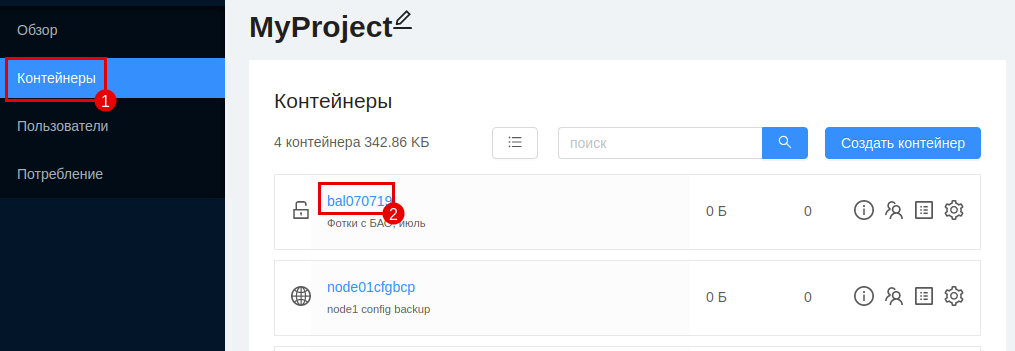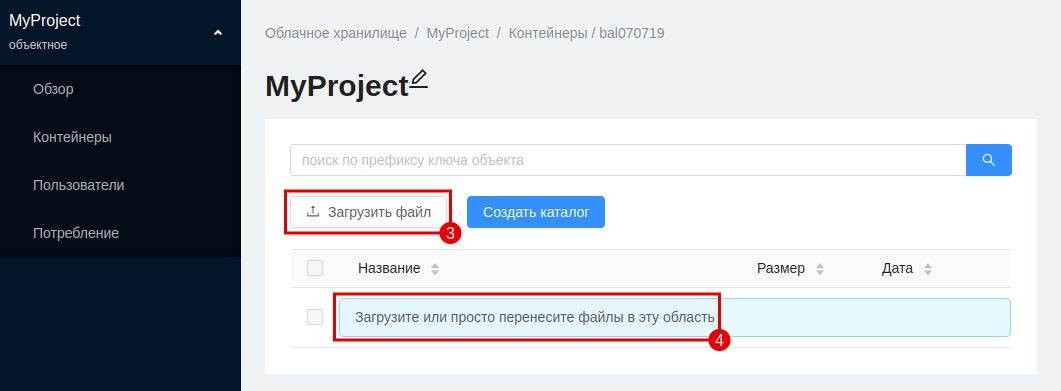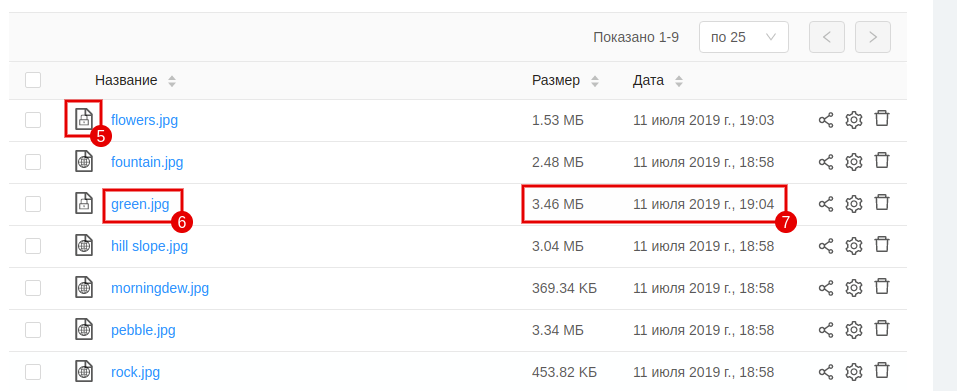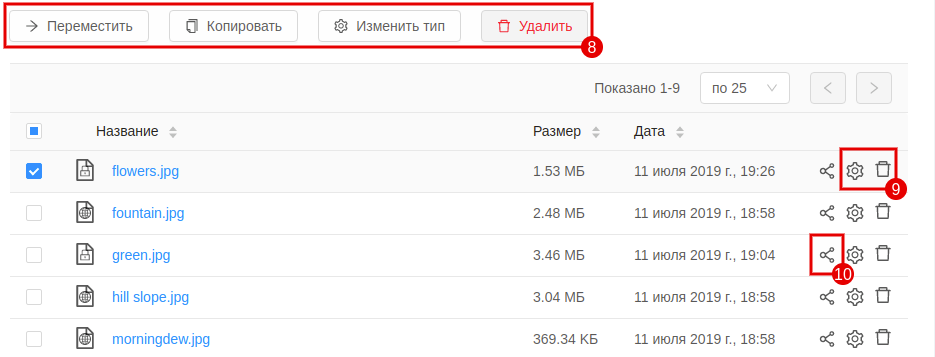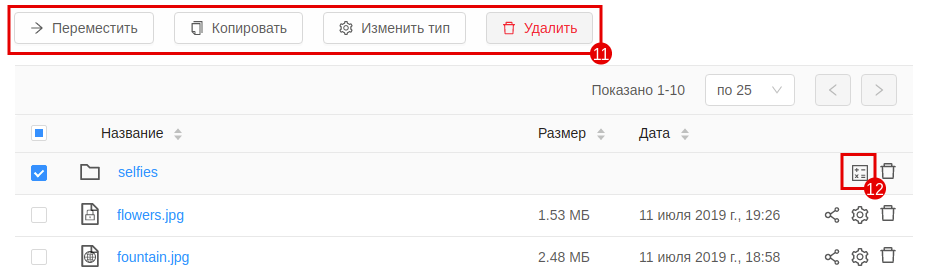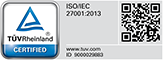1. Войдите в панель управления объектным хранилищем и перейдите в раздел «Контейнеры»
Для входа воспользуйтесь инструкцией.
2. Нажмите на имя контейнера, с объектами которого хотите поработать
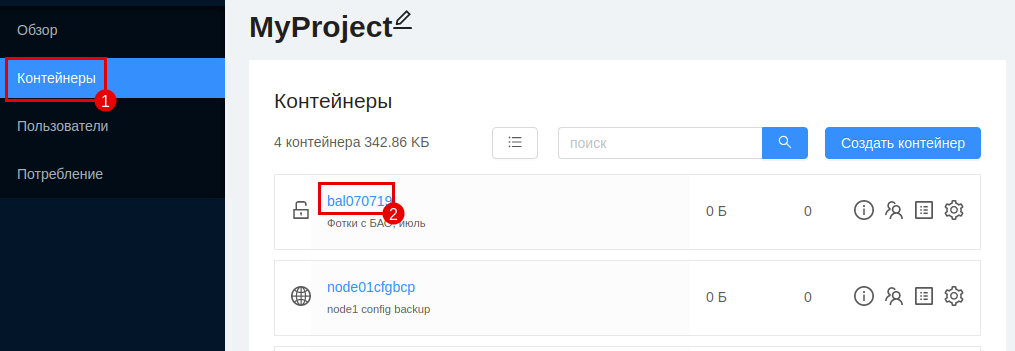
3-4. Для загрузки объектов нажмите на кнопку «Загрузить файл»
Также загрузить объекты можно просто перетащив их из каталога на компьютере.
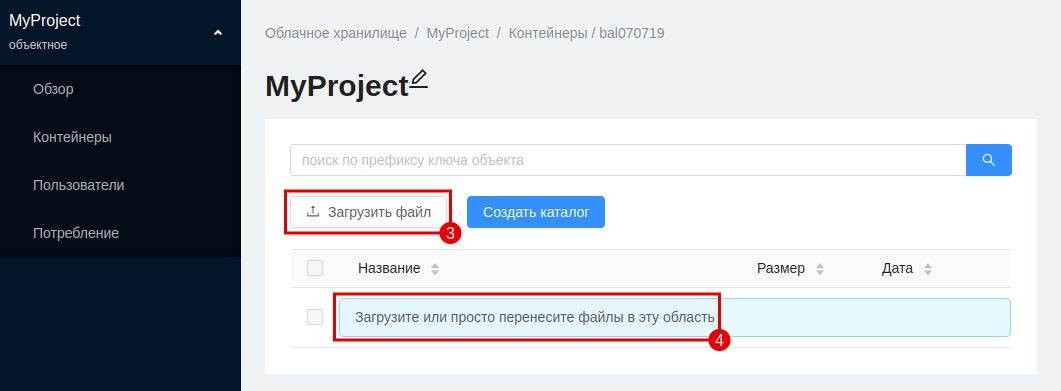
Загрузка происходит асинхронно, то есть можно начать ее и продолжить работать с хранилищем в этом же окне, не дожидаясь, пока она будет завершена.
5. Иконка объекта зависит от его типа
По умолчанию все объекты в контейнере наследуют тип от контейнера. На нашем скриншоте видно, что у большинства объектов тип публичный, но у двух он изменен вручную на приватный.
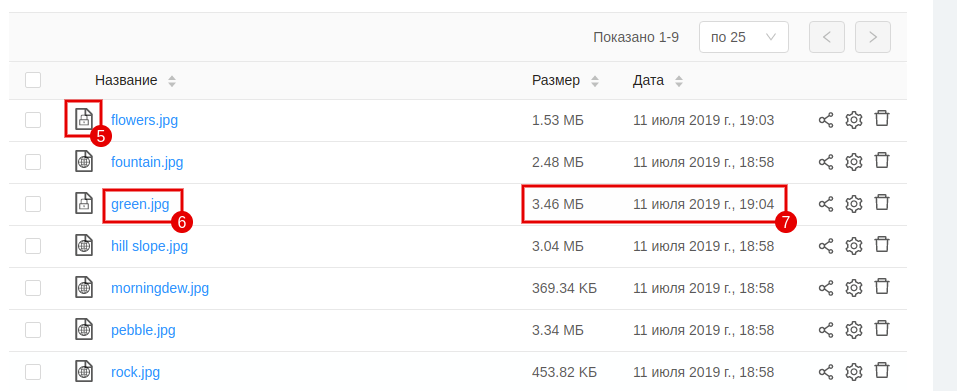
6-7. Чтобы увидеть объект по прямой ссылке, нажмите на его название
Также для каждого объекта указан его размер, и время последнего изменения или загрузки (7).
8-9. Файлы можно переместить или скопировать в другую папку, изменить их тип, или удалить
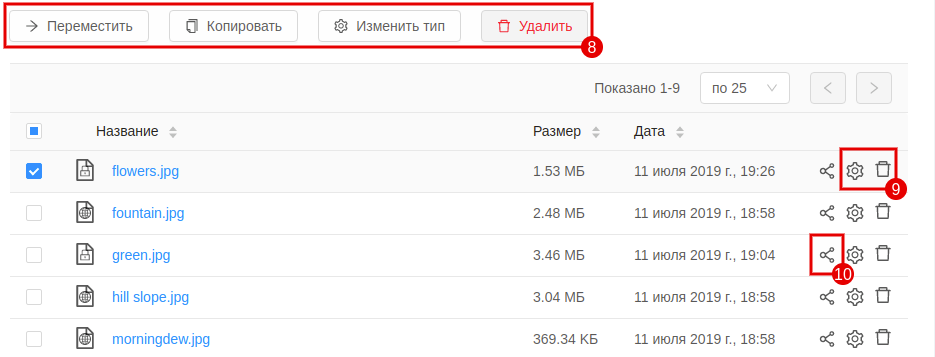
Кнопки, отмеченный цифрой 9 - это операции изменения типа объекта и его удаления.
10. Также можно получить публично доступную ссылку на файл
Она будет доступна независимо от типа объекта и контейнера.
11-12. Работа с каталогами
Для создания каталога нажмите «Создать каталог». Операции с каталогами аналогичны файловым, за исключением кнопки расчета занимаемого каталогом места (12)
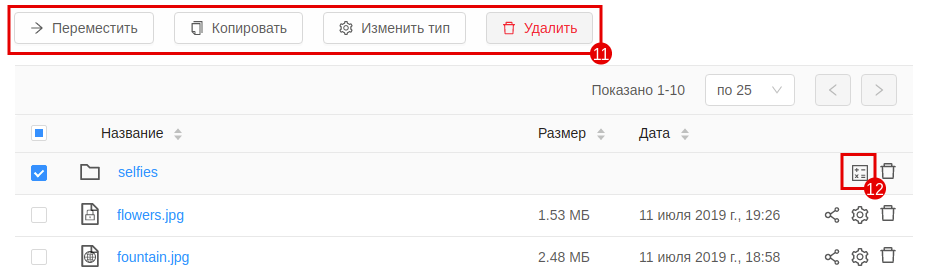
При удалении каталога, все объекты в нем также удаляются.